Изменение размера изображений в macOS легко выполняется в приложении «Просмотр», но если ваш ежедневный рабочий процесс требует масштабирования изображений до определенного размера – например, для загрузки в блог – то использование Быстрого действия для изменения размера изображений является гораздо более быстрым способом выполнения этой задачи.

В этой статье мы покажем вам, как использовать приложение «Автоматизатор» для создания простого Быстрого действия, которое, после сохранения, позволит вам изменять размер изображений всего за пару кликов, даже не открывая приложение для редактирования изображений. Продолжайте читать, чтобы узнать, как это делается.
Создайте Быстрое действие для изменения размера изображений
- Запустите Автоматизатор из папки Программы.

- Нажмите Новый документ, затем выберите Быстрое действие в качестве типа документа.

- Выберите Файлы и папки на боковой панели «Действия», затем перетащите Получить указанные объекты Finder в область рабочего процесса.
- Нажмите на выпадающее меню Рабочий процесс получает вверху и выберите файлы изображений из меню.

- Выберите Фотографии на боковой панели «Действия», затем перетащите Масштабировать изображения в область рабочего процесса.

- Автоматизатор предложит вам добавить действие «Скопировать объекты Finder», чтобы сохранить исходные файлы в отдельной папке. Мы придерживаемся простого рабочего процесса изменения размера изображений, поэтому нажимаем Не добавлять.

- На панели действий «Масштабировать изображения» введите ширину, до которой вы хотите изменить размер изображений. Мы будем использовать 1200 пикселей.

- В строке меню Автоматизатора выберите Файл ➝ Сохранить…, назовите новое Быстрое действие «Изменить размер изображения», затем нажмите Сохранить.
Используйте новое Быстрое действие
В следующий раз, когда вы захотите изменить размер изображения, просто щелкните правой кнопкой мыши (или Ctrl-щелчок) по файлу в Finder и выберите Быстрые действия ➝ Изменить размер изображения из контекстного выпадающего меню. Вы также можете выделить несколько изображений и изменить их размер все сразу с помощью Быстрого действия.
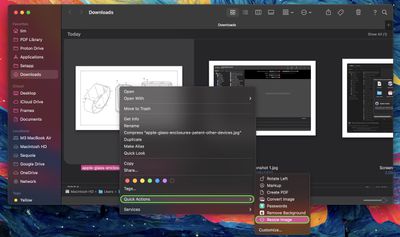
Добавьте сочетание клавиш
Почему бы не назначить сочетание клавиш для вашего Быстрого действия по изменению размера изображений, чтобы ускорить процесс? Для этого запустите «Системные настройки», выберите Клавиатура на боковой панели, затем нажмите кнопку Сочетания клавиш….
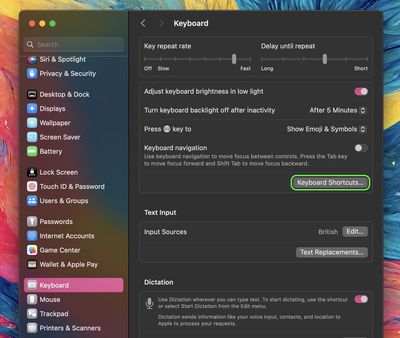
Выберите Службы на боковой панели, разверните список «Изображения» и вы найдете Изменить размер изображения почти в конце списка. Дважды щелкните строку, где написано «нет», затем введите свою пользовательскую комбинацию клавиш. Нажмите Готово, когда закончите.

Интегрировав это Быстрое действие в ваш рабочий процесс macOS, вы сможете эффективно изменять размер изображений всего за несколько кликов, экономя время и повышая производительность.

















